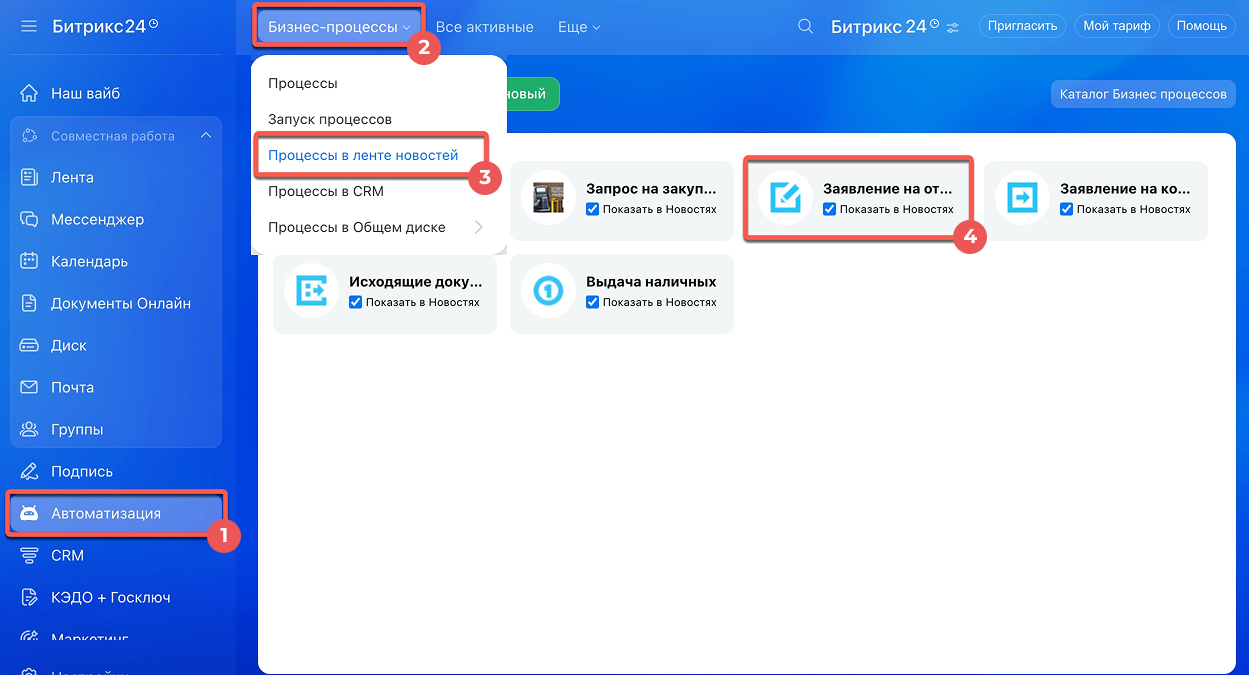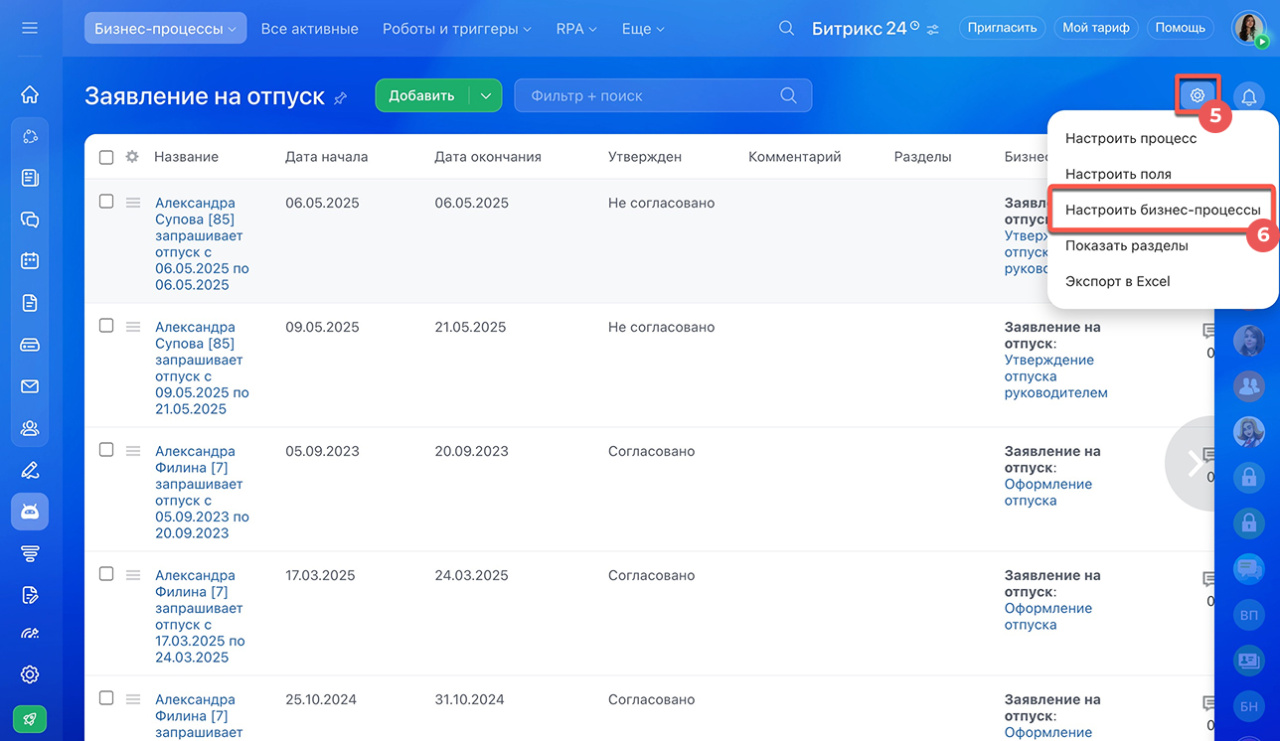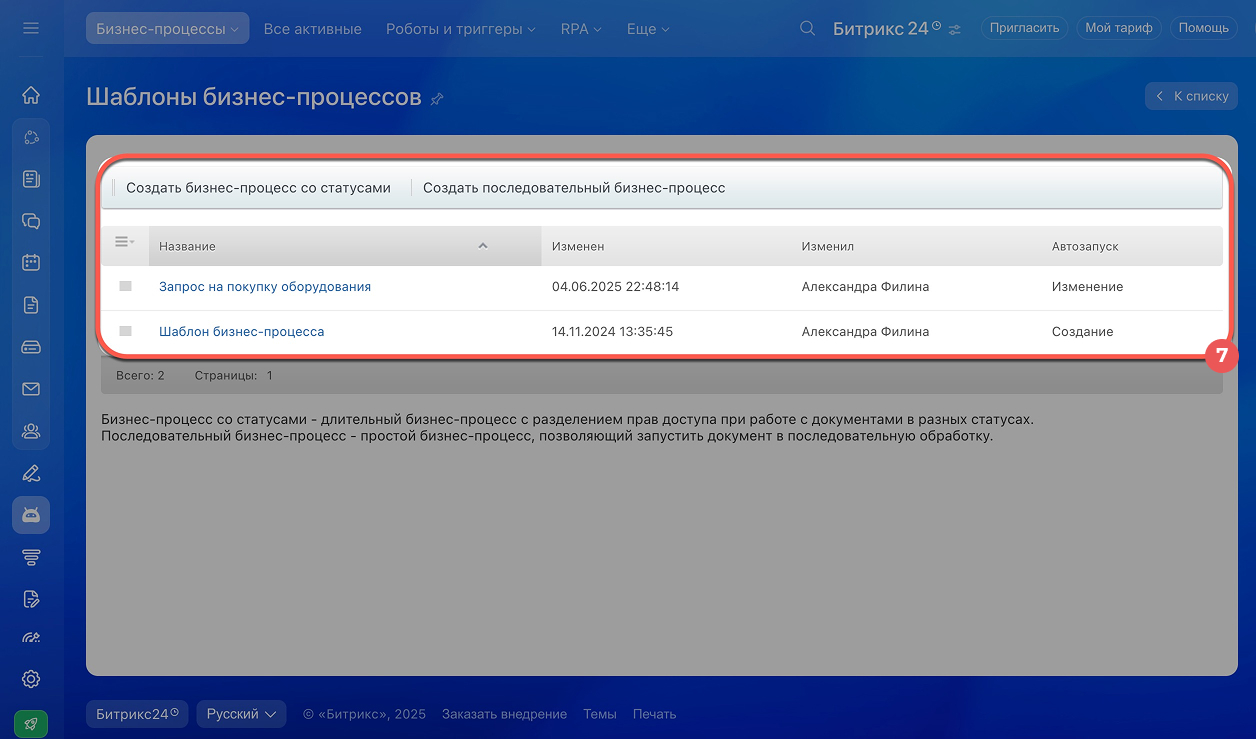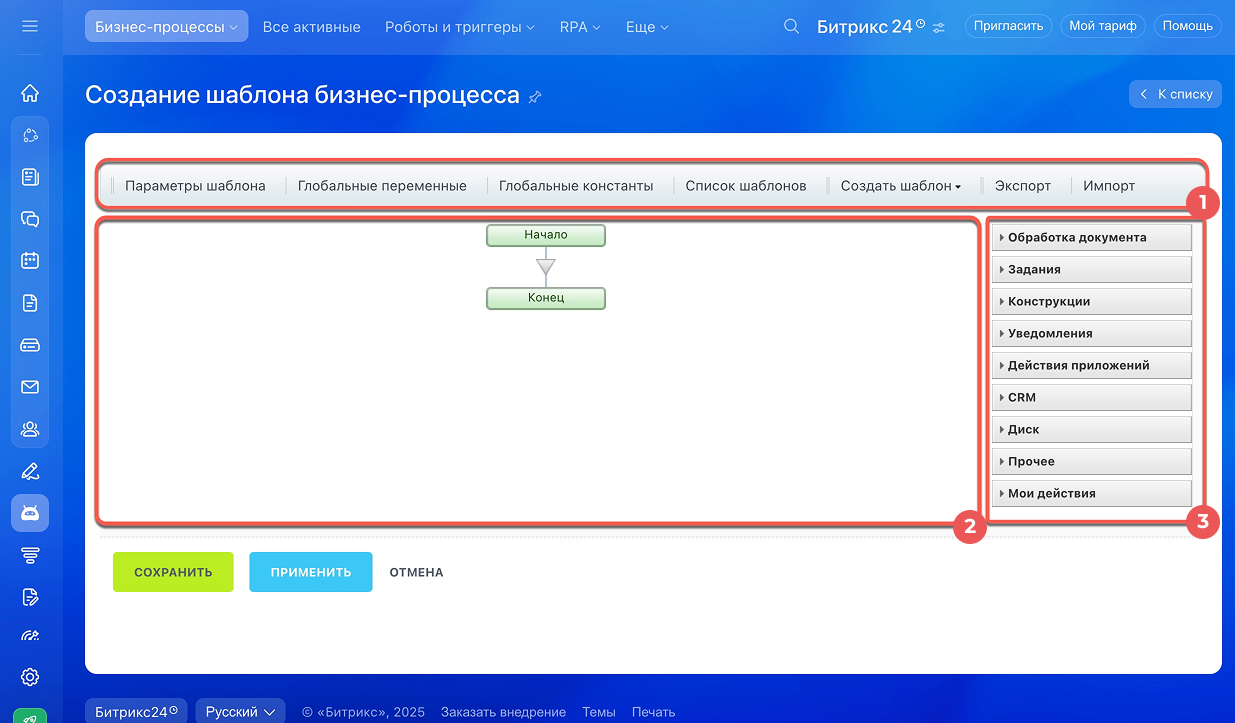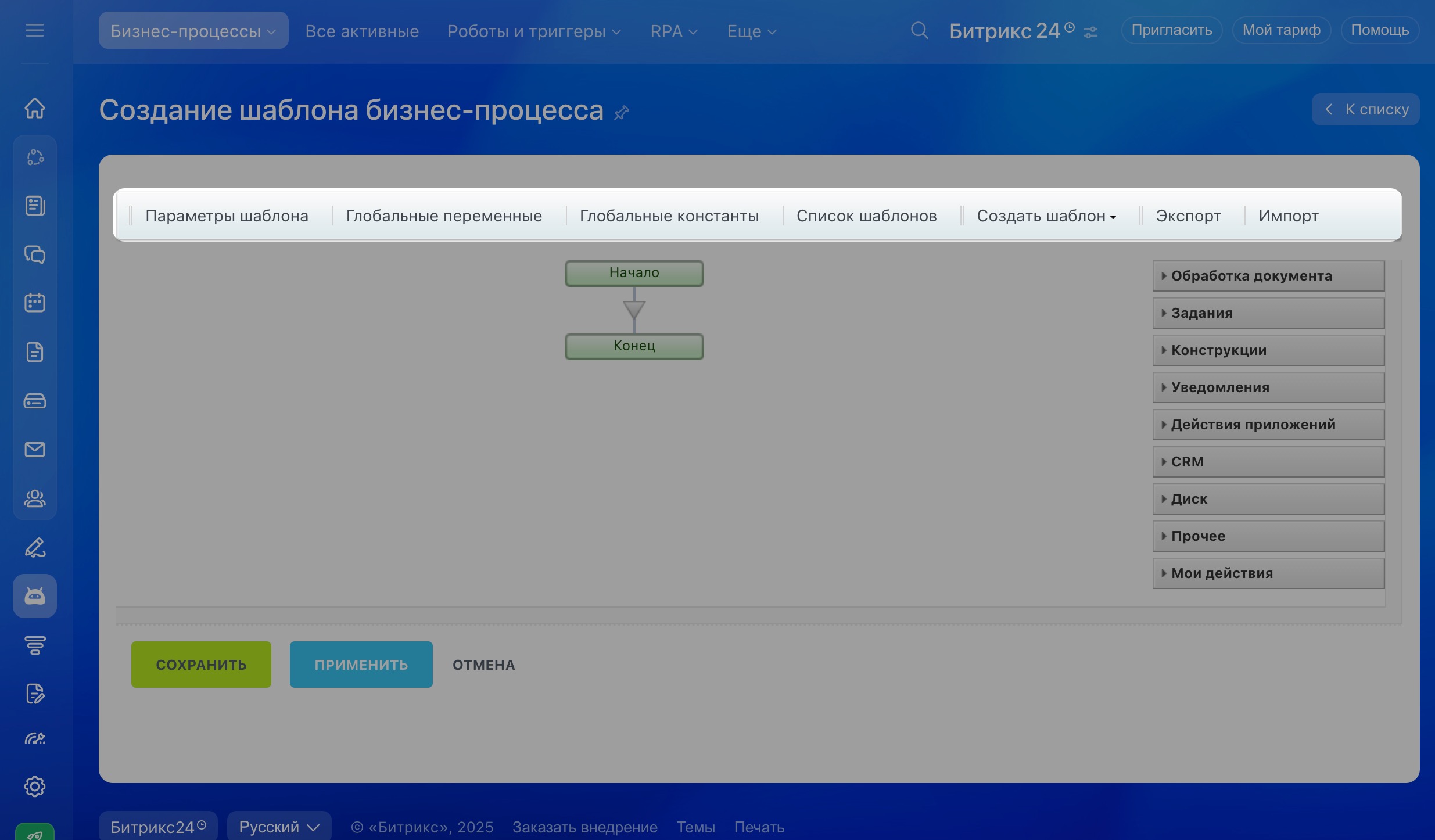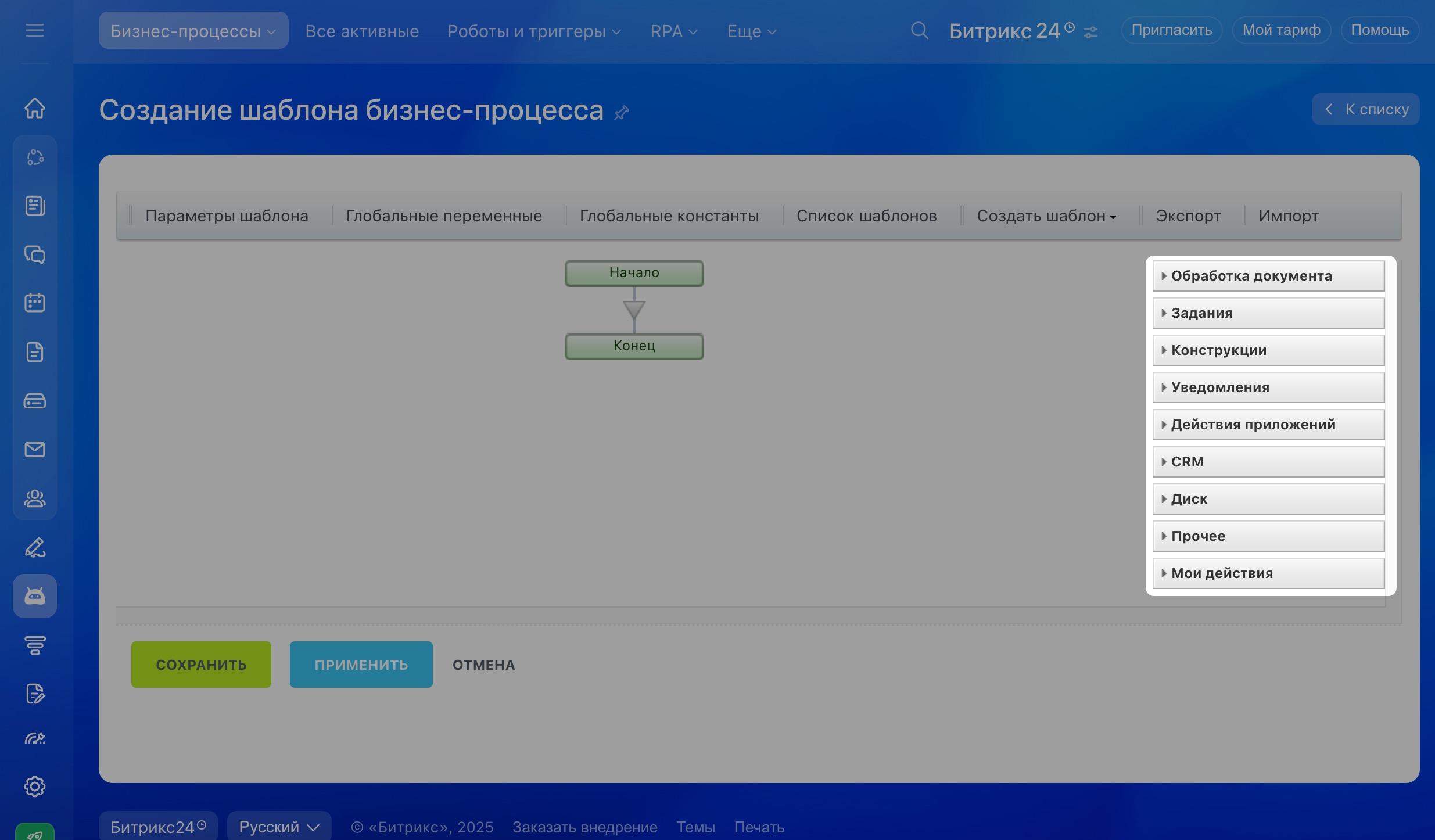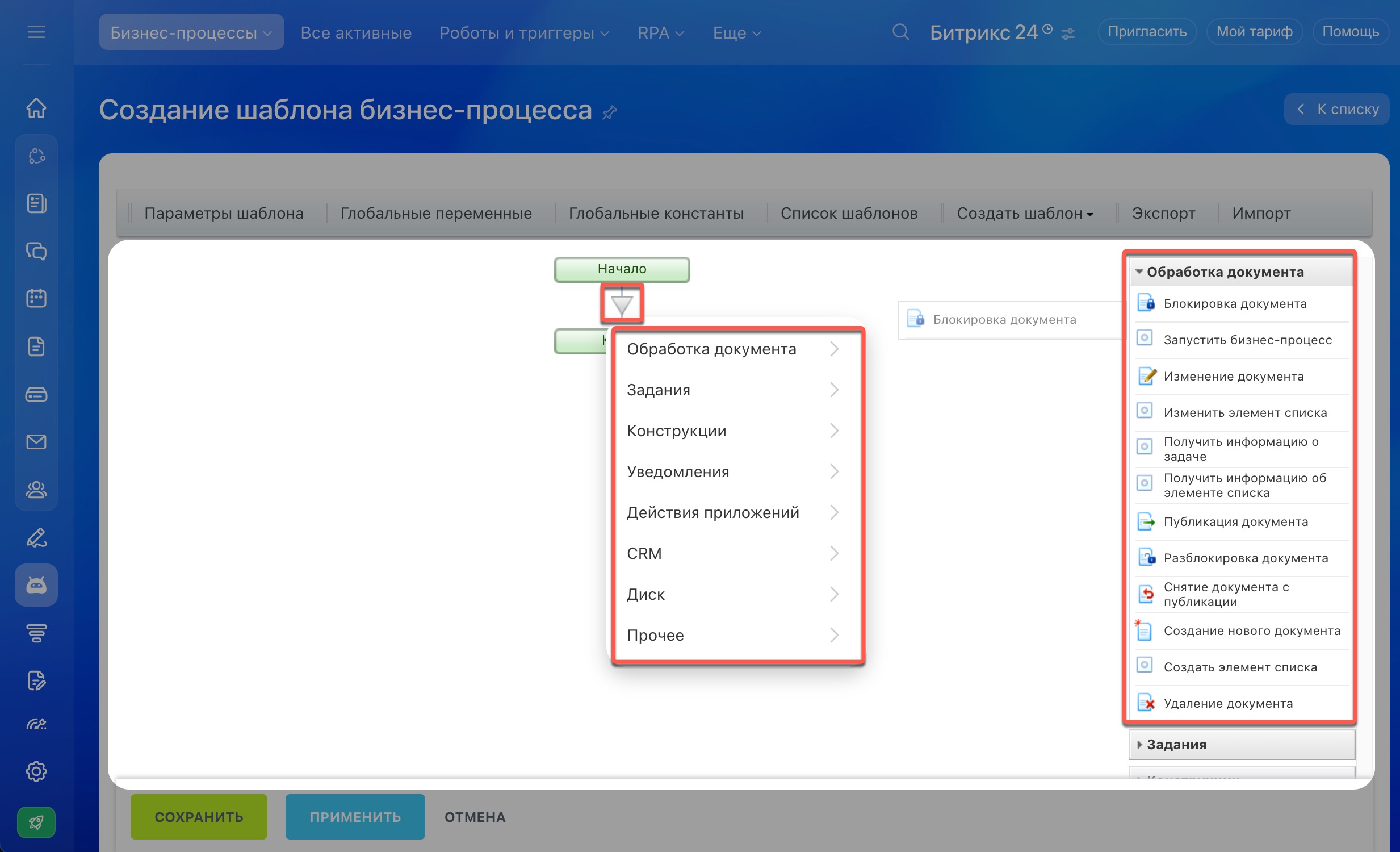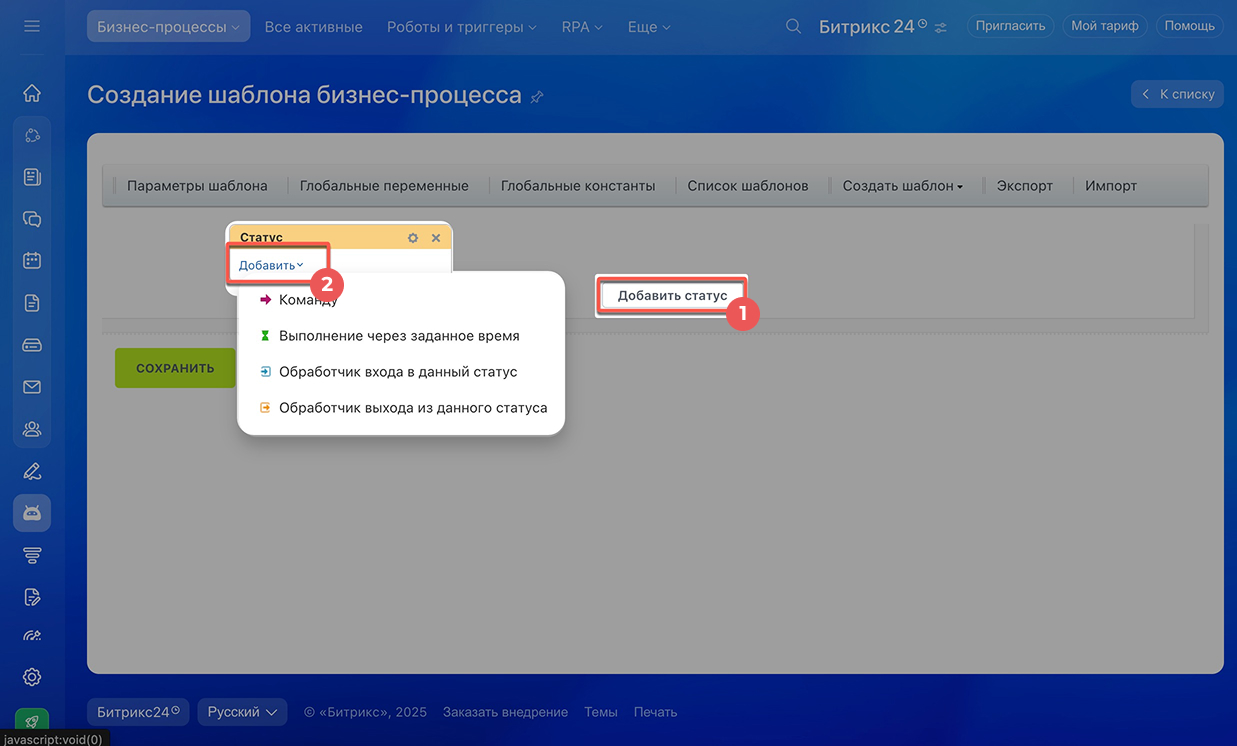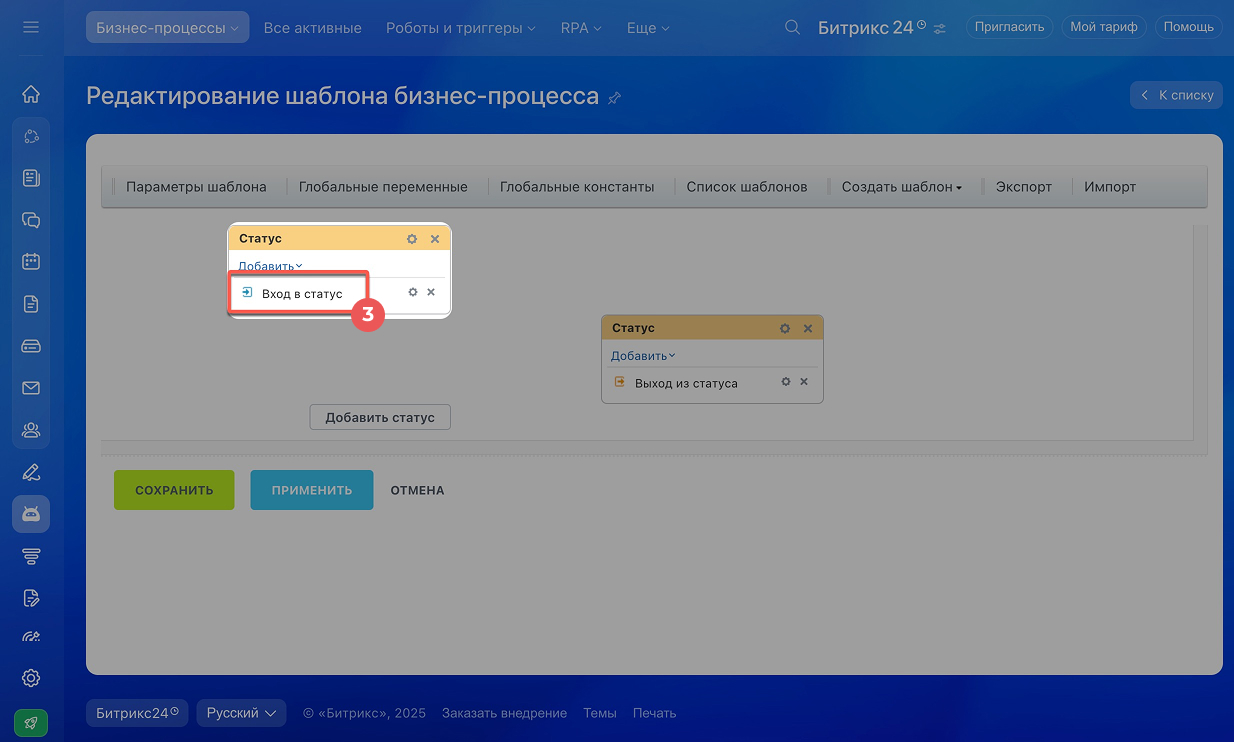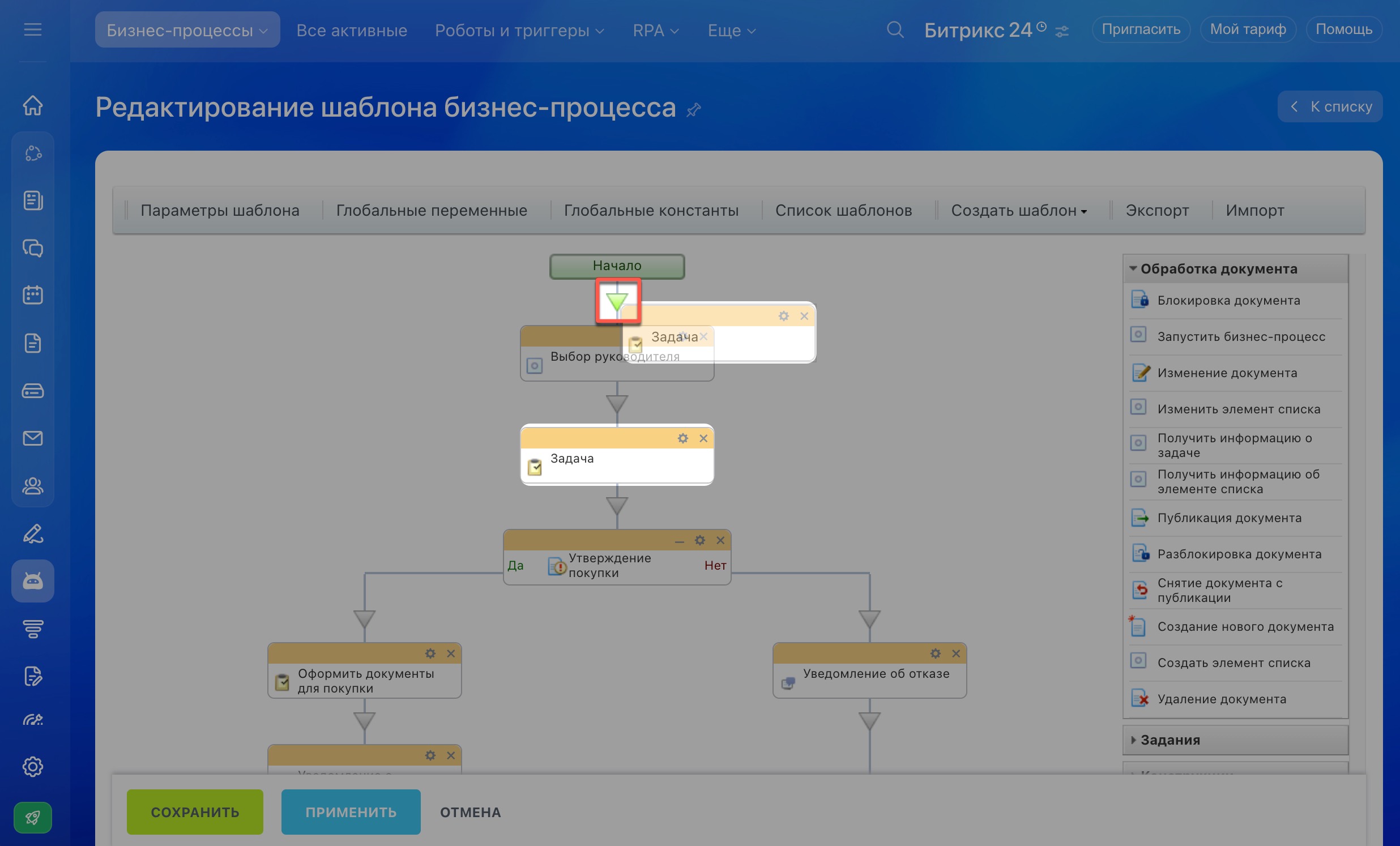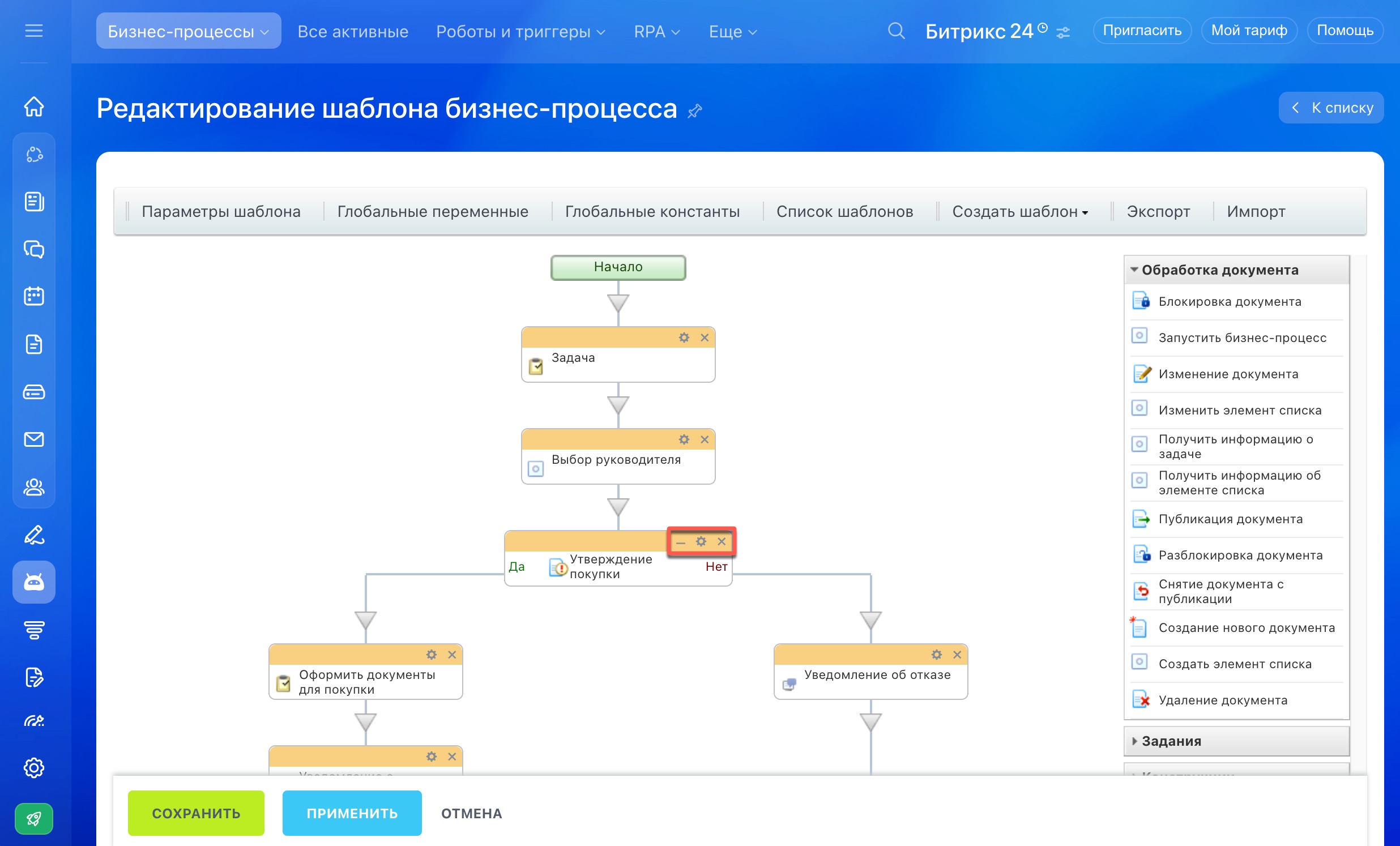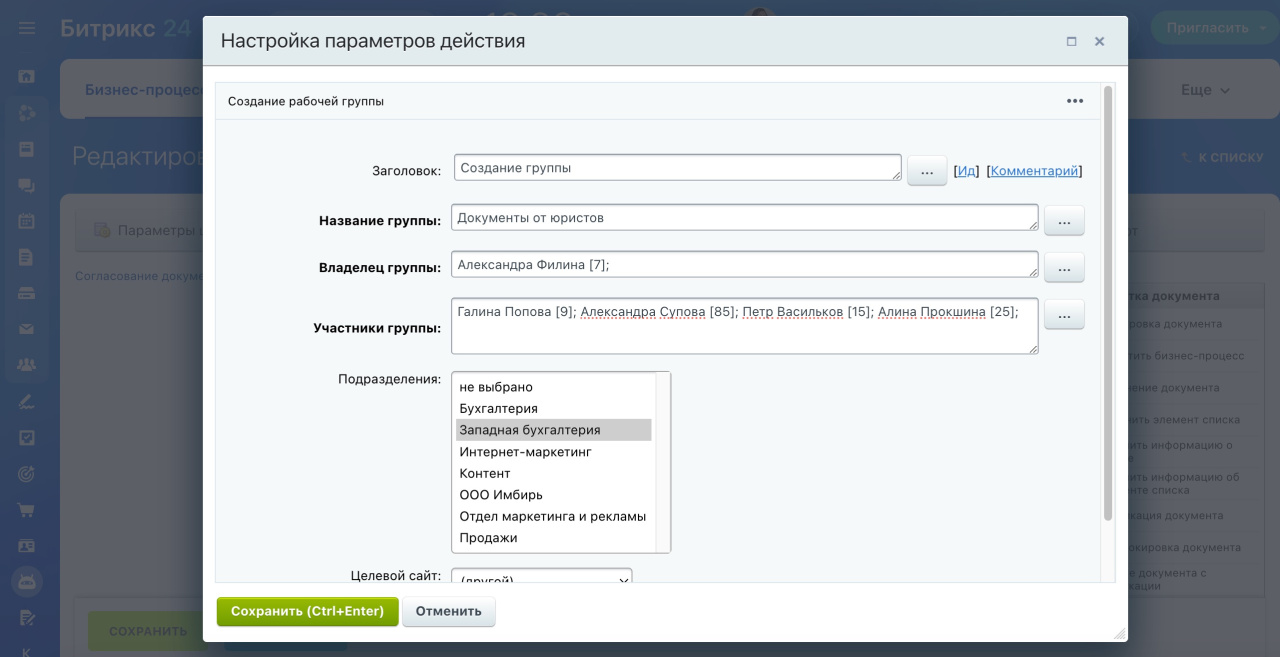Дизайнер бизнес-процессов — это инструмент для создания и редактирования шаблона бизнес-процесса. С помощью него можно настроить последовательность, условия выполнения действий и другие параметры процесса.
Тарифные планы
Эта статья о том, как работать в дизайнере бизнес-процессов. Если нужно создать процесс, посмотрите статью Как создать бизнес-процесс в ленте
Чтобы узнать, как настроить действия бизнес-процесса, читайте статьи
Как создать последовательный бизнес-процесс
Как создать бизнес-процесс со статусами
1. Перейдите в раздел Автоматизация.
2-3. Выберите Бизнес-процессы > Процессы в ленте новостей.
4. Откройте карточку нужного процесса.
5-6. Нажмите Настройки (⚙️) > Настроить бизнес-процессы.
7. Откройте готовый шаблон или создайте новый.
Дизайнер бизнес-процессов состоит из трех частей:
Настройки шаблона
Вы можете настроить:
- Параметры шаблона — добавьте описание процесса, переменные и константы, настройте права доступа к шаблону, укажите условия запуска процесса — автоматически или вручную.
Как настроить параметры шаблона бизнес-процесса - Глобальные переменные — настройте значения, которые можно менять после запуска бизнес-процесса. Например, сумма закупки или процент от продажи.
- Глобальные константы — настройте значения, которые сотрудники не могут менять после запуска бизнес-процесса. Например, название компании или адрес офиса.
- Список шаблонов — можно перейти к списку шаблонов процесса.
- Создать шаблон — создать новый шаблон в карточке процесса.
- Экспорт — скачать шаблон бизнес-процесса.
- Импорт — загрузить шаблон бизнес-процесса. Экспорт и импорт шаблонов бизнес-процессов
Список действий
Чтобы настроить шаблон бизнес-процесса, надо добавить в него действия. В последовательных процессах и процессах со статусами действия добавляются по-разному.
Последовательные бизнес-процессы. Список действий находится в правой части дизайнера. Действия разделены на блоки в зависимости от задач, которые они решают. Например, в блоке Уведомления можно выбрать действие Добавить новость или Поставить задачу.
Чтобы добавить действие, нажмите на стрелку между шагами процесса и выберите нужное. Также можно выбрать действие в правом меню и перенести его в нужное место.
Бизнес-процессы со статусами. В таких процессах надо сначала создать статусы, а затем добавить в них действия.
- Нажмите Добавить статус.
- Выберите нужное действие статуса: команда, выполнение через заданное время, обработчик входа в статус или обработчик выхода из статуса. Каждое из этих действий настраивается как отдельный последовательный бизнес-процесс.
- Чтобы настроить действие статуса, нажмите на его название. Откроется дизайнер, где можно настроить порядок выполнения и параметры действий.
Настройки действий
Действия бизнес-процесса отображаются в виде блок-схемы. Вы можете менять их последовательность, настраивать параметры или удалять.
Чтобы изменить последовательность, выделите нужное действие и переместите его в другое место.
У действий процесса есть опции:
- Дизайнер бизнес-процессов — это инструмент для создания и редактирования шаблона бизнес-процесса. С помощью него можно настроить последовательность, условия выполнения действий и другие параметры процесса.
- Дизайнер состоит из трех частей: настройки шаблона, список действий и настройки действий.
- В настройках шаблона можно указать данные, которые нужны для запуска процесса: описание, переменные и константы, права доступа к шаблону, условия запуска.
- Действия бизнес-процесса отображаются в дизайнере в виде блок-схемы.
- Чтобы добавить действия в последовательный бизнес-процесс, нажмите на значок треугольника между шагами процесса и выберите нужное. Также можно выбрать действие в правом меню и перенести его в нужное место.
- В бизнес-процессе со статусами надо сначала создать статусы, а затем добавить в них действия.
Коротко
Рекомендуем прочитать:
- Действия: Задания
- Действия: Обработка документа
- Действия: Диск
- Действия: Уведомления
- Действия: Конструкции
- Действия: CRM
- Действия: Прочее